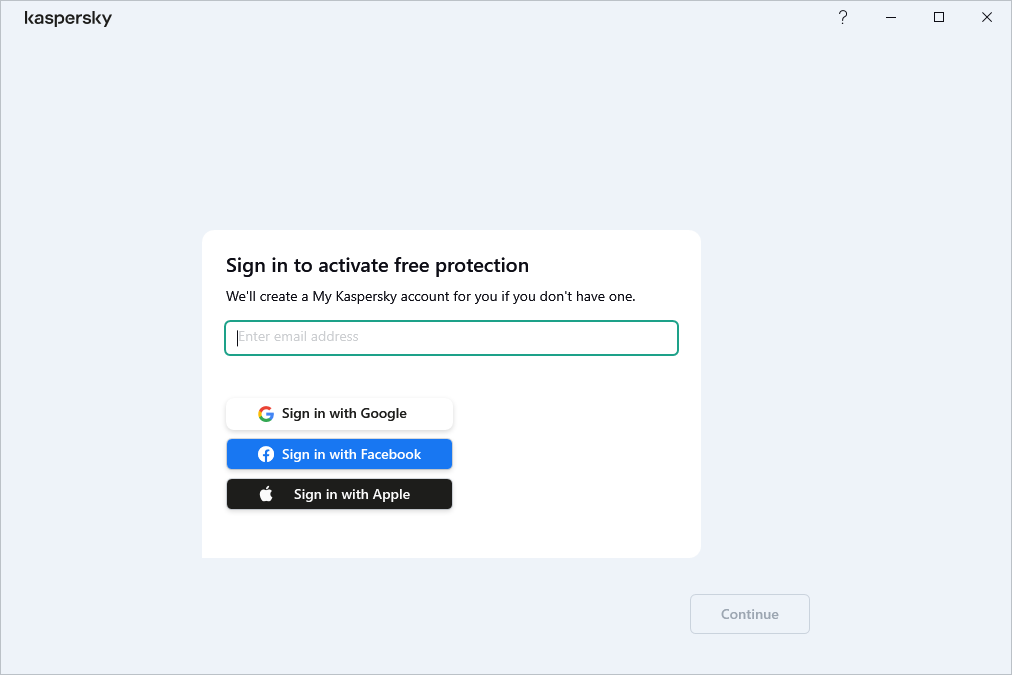How to activate the application
March 28, 2023
ID 210122
You can activate the application by logging into your My Kaspersky account from the device on which you are installing the application. Kaspersky Free does not work if your device is not connected to your account. You can create an account in the account connection window during application activation or on My Kaspersky website. You can also use credentials from other Kaspersky resources to sign in to your account.
You can sign in to your My Kaspersky account using your email address and password, or with your Google, Facebook, or Apple account. If you already have an account, you can configure quick sign-in with your Google, Facebook, or Apple account in the window used for connecting your device to your My Kaspersky account. This is possible if, when creating your My Kaspersky account, you used the email address from your Google, Facebook, or Apple account.
Signing in with Facebook and Google is not available in some regions.
The application automatically connects to My Kaspersky if you downloaded the application from your account or previously entered your account credentials in a different Kaspersky application on the same device.
An Internet connection is required for activation of the application.
To activate the application:
In the account connection window, select the connection method that you find the most convenient:
- Sign in with an email address. Enter your email address in the text box. A message with a password creation link is sent to the specified email address.
If you have configured two-step verification in your My Kaspersky account, a text message containing the verification code is sent to your phone. In the entry field, enter the verification code and click Continue.
- Sign in with Google, Facebook, or Apple account.
- Click Sign in with Google, Sign in with Facebook, or Sign in with Apple.
This opens a browser window; in that window, sign in to your Google, Facebook, or Apple account and allow the application to gain access to your email address.
If you do not have a Google, Facebook, or Apple account, you can create one and proceed with configuring quick sign-in to My Kaspersky.
If two-step verification is configured for your My Kaspersky account, configure quick sign-in in your account on the My Kaspersky website then go back to the application and sign in with Google, Facebook, or Apple.
If you are using the Microsoft Edge browser, to configure the sign-in to My Kaspersky, you will need a version of Microsoft Edge based on Chromium 77.x or later. In case of a connection error, select a different browser as your default browser, install the latest version of the Microsoft Edge browser, or update the Microsoft Windows operating system.
- Go back to the application and proceed with creating the account by clicking Continue. Follow subsequent on-screen instructions.
Your device will be connected to your My Kaspersky account. In addition, you can set up a password for your account on the My Kaspersky website.
- Click Sign in with Google, Sign in with Facebook, or Sign in with Apple.
In some regions, the application prompts you to read and accept the Statement regarding data processing for purpose of using Web-Portal. If you accept the terms of the statement, click Accept.
The My Kaspersky account login window